لپ تاپ ایسوس روشن می شود اما تصویر ندارد؟ ما در بخش های آتی اصلی ترین علل این اتفاق را بررسی خواهیم کرد و راهکارهای موجود جهت رفع این اشکال را با شما به اشتراک خواهیم گذاشت. برای شروع بد نیست بدانید که صفحه سیاه لپ تاپ ایسوس معمولاً نتیجه این عوامل است:
کابل اتصال شل یا جدا شده است؛ صفحه نمایش به درستی متصل نیست یا نمی تواند به درستی متصل شود؛ فایل سیستم یا درایور خراب است؛ درایور گرافیک خیلی قدیمی است؛ مشکل سازگاری نرم افزار یا سخت افزار رخ می دهد.
تنظیم روشنایی یا تنظیم پاور درست نیست؛ هارد دیسک سیستم به طور ناگهانی با مشکل مواجه می شود. قطعا در این گونه موارد تعمیر هارد لپ تاپ شما و یا تعویض فوری آن الزامی خواهد بود . سیاه شدن صفحه بعد از به روز رسانی ویندوز 10 یا به روز رسانی بایوس ایجاد می شود؛ دستگاه های جانبی متصل به لپ تاپ باعث این مشکل می شوند؛ لپ تاپ بیش از حد گرم می شود، بنابراین صفحه نمایش خاموش می شود.
این امکان وجود دارد که فقط برق GPU قطع شود؛ مشکلات سخت افزاری یا سیستمی ناشناخته در لپ تاپ شناسایی می شود.

راه حل رفع مشکل تصویر نداشتن لپ تاپ ایسوس
اگر لپ تاپ ایسوس روشن می شود اما تصویر ندارد می توانید روش های ارائه شده در این بخش را امتحان کنید. البته پیشنهاد می شود در صورت عدم آشنایی با کلیت این دستگاه و تسلط نداشتن به بخش های نرم افزاری و سخت افزاری آن تعمیر لپ تاپ ایسوس خود را به تکنسین این بخش بسپارید. با این کار از بروز اشکالات جدی در دستگاه پیشگیری کرده اید.
توجه داشته باشید که ممکن است مشکلات ناشناختهای در لپتاپ ASUS شما وجود داشته باشد که سبب ایجاد این مشکل شده است. از آنجا که این مشکلات می توانند خطر بالقوهای برای دادههای شما ایجاد کنند بنابراین توصیه می شود از فایل های مهم خود در لپ تاپ بکاپ بگیرید. (بازیابی اطلاعات یک کار تخصصی است و حتما باید توسط کارشناس ریکاوری اطلاعات انجام شود).
روش های رفع مشکل تصویر نداشتن لپ تاپ ایسوس
برای رفع مشکل تصویر نداشتن لپتاپ ایسوس، ابتدا کابلها و اتصالات نمایشگر را بررسی کنید تا مطمئن شوید سالم و محکم وصل شدهاند. سپس با اتصال لپتاپ به یک مانیتور خارجی، مشخص کنید مشکل از صفحهنمایش داخلی است یا کارت گرافیک.
اگر تصویر روی مانیتور خارجی نمایش داده شد، ممکن است نیاز به تعویض یا تعمیر صفحهنمایش داخلی یا کابل فلت باشد. همچنین میتوانید لپتاپ را ریستارت کرده و وارد حالت Safe Mode شوید تا مطمئن شوید مشکل نرمافزاری نیست. در نهایت، بهروزرسانی یا نصب مجدد درایور کارت گرافیک را انجام دهید. اگر مشکل ادامه داشت، بهتر است دستگاه را به تعمیرکار متخصص نشان دهید.
اتصال و صفحه را بررسی کنید
ابتدا باید بررسی کنید که آیا کابل اتصال شل است یا قطع شده است ، کابل را وصل کنید و سپس باید Fn + F7 را روی صفحه کلید فشار دهید تا مطمئن شوید که هیچ پاسخی روی صفحه نمایش شما وجود ندارد. ترکیب های میانبر صفحه کلید ممکن است بر اساس مدل های مختلف لپ تاپ متفاوت باشد.
اگر نمیدانید دقیقاً چه چیزی را فشار دهید، لطفاً به صورت آنلاین جستجو کنید یا به دفترچه راهنمای کاربر مراجعه کنید یا با تیم پشتیبانی تعمیرات ASUS تماس بگیرید.
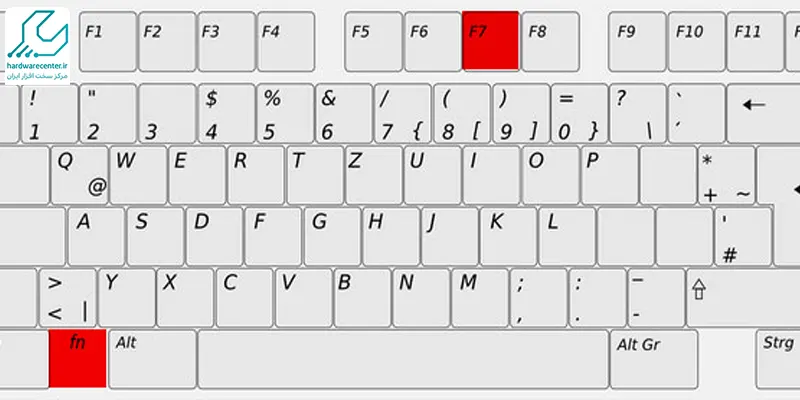
لپ تاپ ASUS را مجددا راه اندازی کنید
هنگامی که لپ تاپ ایسوس روشن می شود اما تصویر ندارد، ممکن است سعی کنید لپ تاپ ASUS خود را با فشار دادن دکمه پاور مجددا راه اندازی کنید. راه اندازی مجدد گاهی اوقات در حل مشکلات رایانه به خوبی کار می کند. اگر دکمه پاور را فشار دهید، هیچ پاسخی روی صفحه نمایش داده نمی شود و چراغ پاور روشن است، یعنی هم سیم برق و هم آداپتور به درستی کار می کنند.
ممکن است لپ تاپ شما به دلیل خرابی سایر اجزای اصلی یا مشکلات سیستم، بوت نشود. اگر دکمه پاور را فشار دهید، هیچ پاسخی روی صفحه نمایش داده نمیشود و چراغ خاموش است، به این معنی است که منبع تغذیه آداپتور مشکل دارد یا قطعات اصلی به خوبی کار نمیکنند.
لپ تاپ را ریست کنید
اگر لپ تاپ ایسوس روشن میشود ولی تصویر ندارد می توانید ریست کردن را امتحان کنید. لپ تاپ ایسوس را کاملا خاموش کنید. هر گونه آداپتور یا سیم برق را از لپ تاپ جدا کنید. باتری را پیدا کنید و آن را به درستی از لپ تاپ خود خارج کنید.
وقتی صفحه سیاهی ظاهر شد، تمام دستگاه های جانبی متصل به لپ تاپ را بردارید. سی ثانیه تا چند دقیقه صبر کنید. دکمه پاور را فشار دهید و آن را به مدت 40 ثانیه نگه دارید تا هارد ریست انجام شود. دکمه را رها کرده و باتری را به لپ تاپ برگردانید. آداپتور یا سیم برق را دوباره وصل کنید. دکمه پاور را فشار دهید تا لپ تاپ ASUS را روشن کنید. لطفا اگر روشن می شود آن را رها کنید.
در ادامه Start Windows Normally را انتخاب کنید و اگر در منوی راه اندازی بوت شد، Enter را فشار دهید. ویندوز را به طور معمولی راه اندازی کنیدو امیدوارم با طی این مراحل مشکل تصویر نداشتن لپ تاپ ایسوس شما رفع شده باشد.
نمایشگر جانبی را آزمایش کنید
یک مانیتور خارجی را به لپ تاپ ASUS خود وصل کنید. برای جابجایی بین نمایشگر لپ تاپ و مانیتور خارجی، Fn + F8 را فشار دهید. بررسی کنید که آیا صفحه نمایش در مانیتور خارجی که به آن متصل شده اید عادی است یا خیر. اگر صفحه رایانه روی مانیتور خارجی نمایش داده نمی شود، لطفاً سعی کنید آن را مجدداً راه اندازی کنید و F4 را چندین بار فشار دهید تا تصویر صفحه نمایش داده شود.
تنظیمات نمایشگر را بازنشانی کنید یا لپ تاپ را بازنشانی کنید
می توانید با فشار دادن Windows + Ctrl + Shift + B ، تنظیمات نمایشگر را بازنشانی کنید . این روش گاهی برای تعمیر صفحه سیاه ASUS کار می کند. اگر همچنان لپ تاپ ایسوس روشن می شود اما تصویر ندارد این مراحل را دنبال کنید. لپ تاپ ASUS خود را راه اندازی مجدد کنید.
کلید ترکیبی Windows + L)یا میانبر صفحه کلید دیگر) را برای بوت شدن در صفحه ورود به سیستم ویندوز فشار دهید . برای ورود عجله نکنید. در عوض، باید کلید Shift را نگه دارید و روی Power -> Restart در پایین سمت راست کلیک کنید.
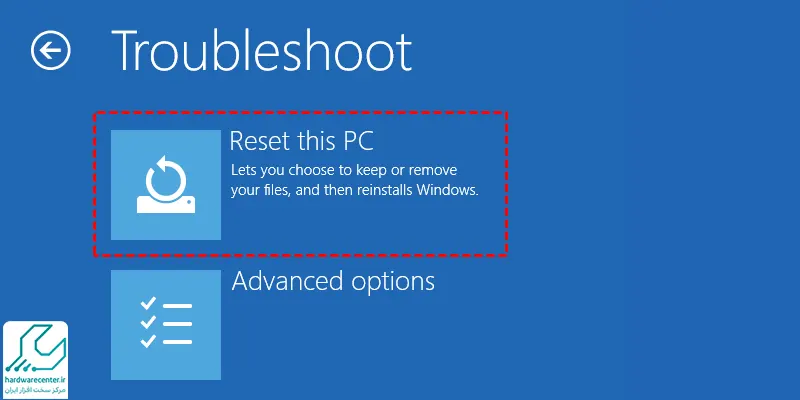
شما وارد محیط Windows Recovery Environment (WinRE) خواهید شد. روی Troubleshoot -> Reset this PC -> Next -> Keep my files را کلیک کنید. منتظر بمانید تا فرآیند به پایان برسد. کامپیوتر را ریست کنید و فایل ها را نگه دارید
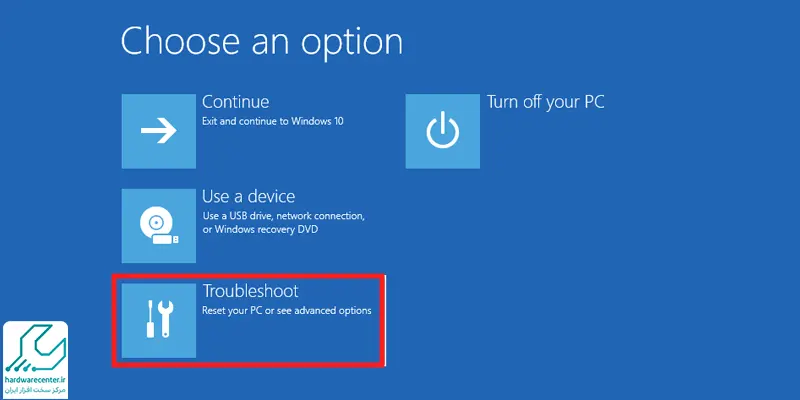
بایوس را به روز کنید
در موارد معدودی، هنگامی که به آپدیت بایوس نیاز باشد، صفحه لپ تاپ ایسوس شما سیاه می شود. در این زمان، ممکن است سعی کنید با انجام این کار به لپتاپ اجازه دهید بایوس را برای شما بهروزرسانی کند: آداپتور را وصل کنید -> اگر باتری روی لپ تاپ است باتری را خارج کنید – دکمه روشن/خاموش را برای 40 ثانیه یا بیشتر فشار دهید و نگه دارید -> آداپتور را وصل کنید. دوباره -> باتری را دوباره وارد کنید -> لپ تاپ خود را مجددا راه اندازی کنید و بایوس برای شما به روز رسانی می شود. علاوه بر این، می توانید به صورت دستی از طریق BIOS Recovery Mode یا روش های دیگر، آپدیت کردن بایوس لپ تاپ ایسوس را انجام دهید.
رفع مشکل صفحه نمایش سیاه لپ تاپ ایسوس در ویندوز 11
آیا به تازگی لپ تاپ ایسوس خود را به ویندوز 11 ارتقا داده اید و صفحه نمایش آن سیاه شده است؟ نگران نباش صفحه نمایش سیاه در لپ تاپ ها رایج است و خوشبختانه راه هایی وجود دارد که از طریق آنها می توانید به راحتی آن را برطرف کنید.
مشکلات سخت افزاری، مانند کابل ها یا مانیتور، می تواند باعث سیاه شدن صفحه نمایش ویندوز 11 شود. البته مشکل نرم افزاری یا کارت گرافیک معمولاً صفحه لپ تاپ را سیاه می کند. جهت رفع مشکل کابل ها و پورت های لپ تاپ خود را بررسی کنید تا مطمئن شوید که از هر طرف آسیبی ندیدند. در صورت مشاهده هرگونه آسیب، فورا آن را تعویض کنید تا مشکل برطرف شود. اگر مشکل از درایورها است، باید آن را به روز کنید یا دوباره نصب کنید.
آیا روشن نشدن نمایشگر میتواند به دلیل خرابی سختافزاری باشد؟
بله، یکی از دلایل روشن نشدن نمایشگر لپ تاپ ایسوس ناشی از خرابی های سخت افزاری است. در بسیاری از موارد، مشکلاتی مانند خرابی کابل فلت، آسیب دیدن کارت گرافیک، اشکال در مادربرد یا حتی مشکل در بک لایت نمایشگر باعث می شوند لپ تاپ روشن شود اما هیچ تصویری روی صفحه ظاهر نمی شود.
اگر با فشار دادن دکمه پاور صدای فن یا چراغ های نشانگر را مشاهده میکنید ولی صفحه همچنان سیاه باقی می ماند، یک ایراد سخت افزاری وجود دارد. در این شرایط، دستگاه باید توسط یک تکنسین متخصص بررسی شود تا منشأ دقیق مشکل شناسایی و برطرف گردد.
دلایل تصویر ندادن لپ تاپ ایسوس
دلایل تصویر ندادن لپتاپ ایسوس میتواند متنوع باشد و از مشکلات ساده تا مسائل سختافزاری جدی متفاوت باشد. یکی از رایجترین دلایل، اتصال نادرست یا معیوب کابلهای داخلی صفحهنمایش است که ممکن است باعث قطع شدن تصویر شود. خرابی یا آسیب دیدن صفحهنمایش خود لپتاپ نیز میتواند دلیل تصویر ندادن باشد. از طرف دیگر، مشکلات کارت گرافیک یا درایورهای مربوط به آن نیز ممکن است باعث شود تصویر به درستی نمایش داده نشود یا اصلاً تصویر ندهد.
همچنین، خرابی حافظه RAM یا مشکلات مربوط به مادربرد میتواند در بروز این مشکل نقش داشته باشد. اگر لپتاپ روشن میشود اما صفحه سیاه است، احتمالاً مشکل نرمافزاری یا تنظیمات نادرست رزولوشن صفحه وجود دارد که با ریستارت یا ورود به حالت ایمن (Safe Mode) قابل حل است. در نهایت، ممکن است باتری ضعیف یا مشکلات تغذیه برق نیز باعث شود لپتاپ تصویر ندهد. برای تشخیص دقیق، بهتر است از یک تعمیرکار متخصص کمک بگیرید.
تعمیر لپ تاپ ایسوس
اگر با وجود انجام موارد ذکر شده اقدامات شرح داده شده همچنان لپ تاپ ایسوس روشن می شود اما تصویر ندارد بهتر است دستگاه خود را جهت انجام بررسی های بیشتر به یکی از مراکز تعمیر لپ تاپ ایسوس ببرید. در صورتی که امکان مراجعه به این مراکز را ندارید می توانید از سرویس تعمیر در محل لپ تاپ کمک بگیرید.
در صورت استفاده از این سرویس تکنسین مربوطه خود در محل حضور یافته و مراحل عیب یابی و تعمیر لپ تاپ را انجام می دهد. شایان ذکر است در صورت استفاده از خدمات نمایندگی تعمیرات ایسوس، کلیه سرویس های ارائه شده برای شما مشمول گارانتی خواهد بود.

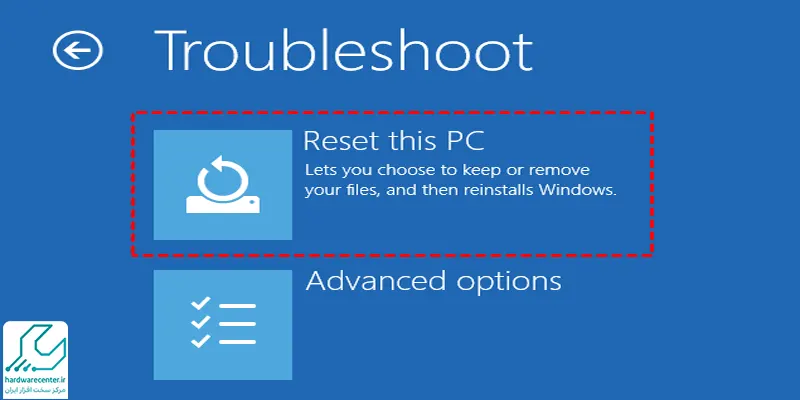




3 پاسخ
ممنونم واقعا درست شد♥️
هر کاری کردم ، به غیر از دکمه روشن خاموش ، هیچ چیزی روشن نشد که نشد.
ممنون درست شد.